Дата последнего обновления инструкции: 24.07.2025
Товарищество с ограниченной ответственностью «Арида-Софт»
Инструкция по работе
с расширением «Арида:
Контроль выписки
ЭСФ по дате оборота"
ПРАВО ТИРАЖИРОВАНИЯ ПРОГРАММНЫХ СРЕДСТВ И ДОКУМЕНТАЦИИ ПРИНАДЛЕЖИТ ТОО «АРИДА-СОФТ»
Пунктики меню:
Поддержка пользователей и линия консультаций
Общая информация о решении
Подключение и настройка
Обновление
Отключение
Удаление
Описание работы
Поддержка пользователей и линия консультаций
Общая информация о решении
Подключение и настройка
Обновление
Отключение
Удаление
Описание работы
Общие положения
→
С целью автоматизации процесса контроля выписки ЭСФ по дате оборота реализации, в базе данных 1С, компания Арида предоставляет клиентам функционал, обеспечивающий эффективное и точное формирование контроля выписки ЭСФ по дате оборота на основании первичных документов реализаций.
02
Установка расширения.
Услугу по установке осуществляют пользователи самостоятельно, либо совместносо специалистами компании Арида. После установки функционала, специалисты компании Арида проверяют его работу и убеждаются в том, что расширение работает корректно и не вызывает ошибок.
Услугу по установке осуществляют пользователи самостоятельно, либо совместносо специалистами компании Арида. После установки функционала, специалисты компании Арида проверяют его работу и убеждаются в том, что расширение работает корректно и не вызывает ошибок.
Установка расширения.
Услугу по установке осуществляют
пользователи самостоятельно, либо совместно
со специалистами компании Арида.
После установки функционала, специалисты
компании Арида проверяют его работу
и убеждаются в том, что расширение работает
корректно и не вызывает ошибок.
Услугу по установке осуществляют
пользователи самостоятельно, либо совместно
со специалистами компании Арида.
После установки функционала, специалисты
компании Арида проверяют его работу
и убеждаются в том, что расширение работает
корректно и не вызывает ошибок.
01
Получение продукта.
Для получения данного продукта клиентам необходимо связаться с отделом продаж компании Арида.
Для получения данного продукта клиентам необходимо связаться с отделом продаж компании Арида.
Описание механизма работы.
→
В открывшейся форме «Форма дополнительных настроек» установить флаг «Контроль отправки ЭСФ по дате оборота
(15 дней)» , и нажать кнопку «Сохранить и закрыть» (смотреть скриншот)
(15 дней)» , и нажать кнопку «Сохранить и закрыть» (смотреть скриншот)
→
→
На этом процесс подключения и настройки расширения завершен. При попытке отправить ЭСФ дата оборота по реализации которой
больше даты выписки,система выдаст ошибку
и не даст отправить такую ЭСФ
(смотреть скриншот)
больше даты выписки,система выдаст ошибку
и не даст отправить такую ЭСФ
(смотреть скриншот)
Далее необходимо настроить проверку контроля отправки ЭСФ для выбранных пользователей. Для этого следует перейти в настройки пользователей и установить значение настройки «Контролировать отправку ЭСФ по дате оборота (15 дней)» в разделе «Другие настройки», сохранить изменения (смотреть скриншот)
→
Для включения механизма контроля необходимо перейти в подсистему «Администрирование», раздел «Сервис» - «Контроль отправки ЭСФ по дате оборота (Арида)» (смотреть скриншот)
Для включения механизма контроля необходимо перейти в подсистему «Администрирование», раздел «Сервис» - «Контроль отправки ЭСФ по дате оборота (Арида)» (смотреть скриншот)
В открывшейся форме «Форма дополнительных настроек» установить флаг «Контроль отправки ЭСФ по дате оборота (15 дней)» , и нажать кнопку «Сохранить и закрыть» (смотреть скриншот)
Далее необходимо настроить проверку контроля отправки ЭСФ для выбранных пользователей. Для этого следует перейти в настройки пользователей и установить значение настройки «Контролировать отправку ЭСФ по дате оборота (15 дней)» в разделе «Другие настройки», сохранить изменения (смотреть скриншот)
На этом процесс подключения и настройки расширения завершен. При попытке отправить ЭСФ дата оборота по реализации которой больше даты выписки,система выдаст ошибку и не даст отправить такую ЭСФ (смотреть скриншот)
В открывшейся форме «Форма дополнительных настроек» установить флаг «Контроль отправки ЭСФ по дате оборота (15 дней)» , и нажать кнопку «Сохранить и закрыть» (смотреть скриншот)
Далее необходимо настроить проверку контроля отправки ЭСФ для выбранных пользователей. Для этого следует перейти в настройки пользователей и установить значение настройки «Контролировать отправку ЭСФ по дате оборота (15 дней)» в разделе «Другие настройки», сохранить изменения (смотреть скриншот)
На этом процесс подключения и настройки расширения завершен. При попытке отправить ЭСФ дата оборота по реализации которой больше даты выписки,система выдаст ошибку и не даст отправить такую ЭСФ (смотреть скриншот)
Какие программные продукты 1С поддерживает?
1С:Бухгалтерия ЖКХ для Казахстана, редакция 3.0.
1С:Бухгалтерия для Казахстана, редакции 3.0
Вариант поставки
Продукт «Арида: Контроль выписки ЭСФ по дате оборота» разработан в среде «1С:Предприятие 8.3». Требования к ПО и версия платформы «1С:Предприятие 8.3» определяются функционалом расширяемой конфигурации. Рекомендуемая к использованию версия платформы «1С:Предприятие 8.3», для каждого релиза конфигурации, указывается в файле Readme.txt из поставки.
Решение «Арида: Контроль выписки ЭСФ по дате оборота» поставляется в формате расширения и не требует внесения изменений в конфигурацию. Легко подключается в режиме пользователя.
Назначение расширения – дополнение.
Для работы с расширением необходимо отключать использование безопасного режима.
Основная функция расширения – возможность контроля выписки ЭСФ по дате оборота.
Для работы в клиент-серверном варианте,профиль безопасности должен разрешать следующие действия:
При смене релиза расширяемой конфигурации, при необходимости (в случае внесения изменений в расширение) работоспособность обеспечивается путем предоставления пользователю новой версии продукта через сотрудников отдела продаж компании «Арида».
Решение «Арида: Контроль выписки ЭСФ по дате оборота» поставляется в формате расширения и не требует внесения изменений в конфигурацию. Легко подключается в режиме пользователя.
Назначение расширения – дополнение.
Для работы с расширением необходимо отключать использование безопасного режима.
Основная функция расширения – возможность контроля выписки ЭСФ по дате оборота.
Для работы в клиент-серверном варианте,профиль безопасности должен разрешать следующие действия:
- использование внешних компонентов 1С: Предприятия;
- обращение к ресурсам Интернета.
При смене релиза расширяемой конфигурации, при необходимости (в случае внесения изменений в расширение) работоспособность обеспечивается путем предоставления пользователю новой версии продукта через сотрудников отдела продаж компании «Арида».
Описание работы с прикладным решением
Услугу по установке осуществляют пользователи самостоятельно, либо совместно со специалистами компании Арида. После установки решения, специалисты компании Арида проверяют его работу и убеждаются в том, что решение работает корректно и не вызывает ошибок.
07
Изменение исходного кода является нарушением требований к использованию прикладных решений компании Арида.
06
Для покупки расширения необходимо обратиться в отдел продаж компании Арида
05
Исходный код разработчика скрыт, это не позволит вносить изменения в существующее прикладное решение. Право на доработку остается за компанией Арида.
04
В случае нарушений требований к использованию прикладных решений, компания Арида, оставляет право за собой, остановить работу с решением в одностороннем порядке.
03
В случае отсутствия договора ИТС, компания Арида, оставляет право за собой, остановить работу с решением в одностороннем порядке.
02
Продукт «Арида: Товарно-транспортная накладная» имеет защиту. Для работы с решением, наличие действующего договора ИТС не обязательно
01
Подключение и настройка расширения
Для подключения расширения необходимо войти в программный продукт 1С под пользователем обладающим правами на администрирование продукта (обычно у этого пользователя должна быть роль «Полные права»). Выбрать подсистему «Администрирование», раздел «Печатные формы, отчеты и обработки».
(смотреть скриншот)
Перейти в подраздел «Расширения» (смотреть скриншот)
В открывшемся окне выбрать команду «Добавить из файла» (смотреть скриншот)
Согласиться с предупреждением о безопасности, нажав кнопку
(смотреть скриншот)
В открывшемся окне указать путь к расширению (путь к актуальной версии расширения), и нажать кнопку «Открыть» (смотреть скриншот)
После загрузки расширения в информационную базу, требуется перезапуск программы, сделать это можно нажав на гиперссылку «перезапустить» (смотреть скриншот)
(смотреть скриншот)
Перейти в подраздел «Расширения» (смотреть скриншот)
В открывшемся окне выбрать команду «Добавить из файла» (смотреть скриншот)
Согласиться с предупреждением о безопасности, нажав кнопку
(смотреть скриншот)
В открывшемся окне указать путь к расширению (путь к актуальной версии расширения), и нажать кнопку «Открыть» (смотреть скриншот)
После загрузки расширения в информационную базу, требуется перезапуск программы, сделать это можно нажав на гиперссылку «перезапустить» (смотреть скриншот)
→
В открывшемся окне выбрать команду «Добавить из файла» (смотреть скриншот)
→
→
→
После загрузки расширения в информационную базу, требуется перезапуск программы, сделать это можно нажав на гиперссылку «перезапустить» (смотреть скриншот)
В открывшемся окне указать путь к расширению (путь к актуальной версии расширения), и нажать кнопку «Открыть» (смотреть скриншот)
→
Перейти в подраздел «Расширения» (смотреть скриншот)
→
Для подключения расширения необходимо войти в программный продукт 1С под пользователем обладающим правами на администрирование продукта (обычно у этого пользователя должна быть роль «Полные права»). Выбрать подсистему «Администрирование», раздел «Печатные формы, отчеты и обработки».
(смотреть скриншот)
(смотреть скриншот)
Обновление расширения
→
Перейти в подраздел «Расширения» (смотреть скриншот)
→
→
После загрузки расширения в информационную базу, требуется перезапуск программы, сделать это можно нажав на гиперссылку «перезапустить».
В открывшемся окне указать путь к расширению (путь к актуальной версии расширения), и нажать кнопку «Открыть» (смотреть скриншот)
→
Согласиться с предупреждением о безопасности, нажав кнопку «Продолжить» (смотреть скриншот)
→
В открывшемся окне необходимо выбрать расширение нажать на команду «Обновить из файла» (смотреть скриншот)
→
Для обновления расширения необходимо войти
в программный продукт 1С под пользователем
обладающим правами на администрирование
продукта (обычно у этого пользователя должна
быть роль «Полные права»).
Выбрать подсистему «Администрирование»,
раздел «Печатные формы, отчеты и обработки».
(смотреть скриншот)
в программный продукт 1С под пользователем
обладающим правами на администрирование
продукта (обычно у этого пользователя должна
быть роль «Полные права»).
Выбрать подсистему «Администрирование»,
раздел «Печатные формы, отчеты и обработки».
(смотреть скриншот)
Для обновления расширения необходимо войти в программный продукт 1С под пользователем обладающим правами на администрирование продукта (обычно у этого пользователя должна быть роль «Полные права»). Выбрать подсистему «Администрирование», раздел «Печатные формы, отчеты и обработки».
(смотреть скриншот)
Перейти в подраздел «Расширения» (смотреть скриншот)
В открывшемся окне необходимо выбрать расширение нажать на команду «Обновить из файла» (смотреть скриншот)
Согласиться с предупреждением о безопасности, нажав кнопку «Продолжить» (смотреть скриншот)
В открывшемся окне указать путь к расширению (путь к актуальной версии расширения), и нажать кнопку «Открыть» (смотреть скриншот)
После загрузки расширения в информационную базу, требуется перезапуск программы, сделать это можно нажав на гиперссылку «перезапустить».
(смотреть скриншот)
Перейти в подраздел «Расширения» (смотреть скриншот)
В открывшемся окне необходимо выбрать расширение нажать на команду «Обновить из файла» (смотреть скриншот)
Согласиться с предупреждением о безопасности, нажав кнопку «Продолжить» (смотреть скриншот)
В открывшемся окне указать путь к расширению (путь к актуальной версии расширения), и нажать кнопку «Открыть» (смотреть скриншот)
После загрузки расширения в информационную базу, требуется перезапуск программы, сделать это можно нажав на гиперссылку «перезапустить».
Отключение расширения
Отключение выполняется пользователем при
обнаружении ошибок и невозможности
дальнейшего использования расширяемой
типовой конфигурации. Для отключения
расширения необходимо войти в программный
продукт 1С под пользователем обладающим
правами на администрирование продукта
(обычно у этого пользователя должна быть
роль «Полные права»).
Выбрать подсистему «Администрирование»,
раздел «Печатные формы, отчетыи обработки» (смотреть скриншот)
обнаружении ошибок и невозможности
дальнейшего использования расширяемой
типовой конфигурации. Для отключения
расширения необходимо войти в программный
продукт 1С под пользователем обладающим
правами на администрирование продукта
(обычно у этого пользователя должна быть
роль «Полные права»).
Выбрать подсистему «Администрирование»,
раздел «Печатные формы, отчетыи обработки» (смотреть скриншот)
→
В открывшемся окне необходимо выбрать расширение и отключить галочку активности работы расширения (смотреть скриншот)
→
После отключения расширения в информационной базе, требуется перезапуск программы, сделать это можно нажав на гиперссылку «перезапустить».
→
Важное замечание. Если в организации используется сложная схема обмена данными с использованием распределенных информационных баз (РИБ), рекомендуется поставить флажок «Передавать в подчиненные узлы РИБ».
Произойдет перезапуск программы 1С. Необходимо войти в программу под пользователем с административными правами на программу.
Произойдет перезапуск программы 1С. Необходимо войти в программу под пользователем с административными правами на программу.
→
Перейти в подраздел «Расширения» (смотреть скриншот)
→
Отключение выполняется пользователем при обнаружении ошибок и невозможности дальнейшего использования расширяемой типовой конфигурации. Для отключения расширения необходимо войти в программный продукт 1С под пользователем обладающим правами на администрирование продукта (обычно у этого пользователя должна быть роль «Полные права»). Выбрать подсистему «Администрирование», раздел «Печатные формы, отчеты и обработки» (смотреть скриншот)
Перейти в подраздел «Расширения» (смотреть скриншот)
В открывшемся окне необходимо выбрать расширение и отключить галочку активности работы расширения (смотреть скриншот)
После отключения расширения в информационной базе, требуется перезапуск программы, сделать это можно нажав на гиперссылку «перезапустить».
Важное замечание. Если в организации используется сложная схема обмена данными с использованием распределенных информационных баз (РИБ), рекомендуется поставить флажок «Передавать в подчиненные узлы РИБ».
Произойдет перезапуск программы 1С. Необходимо войти в программу под пользователем с административными правами на программу.
Перейти в подраздел «Расширения» (смотреть скриншот)
В открывшемся окне необходимо выбрать расширение и отключить галочку активности работы расширения (смотреть скриншот)
После отключения расширения в информационной базе, требуется перезапуск программы, сделать это можно нажав на гиперссылку «перезапустить».
Важное замечание. Если в организации используется сложная схема обмена данными с использованием распределенных информационных баз (РИБ), рекомендуется поставить флажок «Передавать в подчиненные узлы РИБ».
Произойдет перезапуск программы 1С. Необходимо войти в программу под пользователем с административными правами на программу.
Удаление расширения
→
Перейти в подраздел «Расширения». (смотреть скриншот)
→
→
После удаления расширения в информационной базе, требуется перезапуск программы, сделать это можно нажав на гиперссылку «перезапустить».
После нажатия кнопку «Удалить» система выдаст окно предупреждения безопасности,
в котором необходимо подтвердить удаление расширения путем нажатия на кнопку «Удалить» (смотреть скриншот)
в котором необходимо подтвердить удаление расширения путем нажатия на кнопку «Удалить» (смотреть скриншот)
→
В окне «Расширения» выберите расширение и правым щелчком мыши выберите пункт меню «Удалить» (смотреть скриншот)
→
Для удаления расширения необходимо войти
в программный продукт 1С под пользователем
обладающим правами на администрирование
продукта (обычно у этого пользователя должна
быть роль «Полные права»).
Выбрать подсистему «Администрирование»,
раздел «Печатные формы, отчеты и обработки»
(смотреть скриншот)
в программный продукт 1С под пользователем
обладающим правами на администрирование
продукта (обычно у этого пользователя должна
быть роль «Полные права»).
Выбрать подсистему «Администрирование»,
раздел «Печатные формы, отчеты и обработки»
(смотреть скриншот)
Для удаления расширения необходимо войти в программный продукт 1С под пользователем обладающим правами на администрирование продукта (обычно у этого пользователя должна быть роль «Полные права»). Выбрать подсистему «Администрирование», раздел «Печатные формы, отчеты и обработки»
(смотреть скриншот)
Перейти в подраздел «Расширения». (смотреть скриншот)
В окне «Расширения» выберите расширение и правым щелчком мыши выберите пункт меню «Удалить» (смотреть скриншот)
После нажатия кнопку «Удалить» система выдаст окно предупреждения безопасности,
в котором необходимо подтвердить удаление расширения путем нажатия на кнопку «Удалить» (смотреть скриншот)
После удаления расширения в информационной базе, требуется перезапуск программы, сделать это можно нажав на гиперссылку «перезапустить».
(смотреть скриншот)
Перейти в подраздел «Расширения». (смотреть скриншот)
В окне «Расширения» выберите расширение и правым щелчком мыши выберите пункт меню «Удалить» (смотреть скриншот)
После нажатия кнопку «Удалить» система выдаст окно предупреждения безопасности,
в котором необходимо подтвердить удаление расширения путем нажатия на кнопку «Удалить» (смотреть скриншот)
После удаления расширения в информационной базе, требуется перезапуск программы, сделать это можно нажав на гиперссылку «перезапустить».
Заказ обратного звонка
Мы вам скоро перезвоним!
С вами скоро свяжется специалист!
Контакты
График работы линии консультаций: Понедельник - пятница с 09:00 до 18:00
03
Адрес: 150013, Казахстан, Северо-Казахстанская область, г.Петропавловск, ул.Н.Назарбаева, д. 215
01
Линия консультаций
Обращаем ваше внимание, что поддержка пользователей и линия консультаций обеспечивается только для пользователей, которые официально приобрели продукт через отдел продаж компании «Арида-Софт», либо через сертифицированного партнера фирмы-франчайзи 1С.
Обращаем ваше внимание, что поддержка
пользователей и линия консультаций
обеспечивается только для пользователей, которые
официально приобрели продукт через отдел продаж
компании «Арида-Софт», либо через
сертифицированного партнера фирмы-франчайзи 1С.
пользователей и линия консультаций
обеспечивается только для пользователей, которые
официально приобрели продукт через отдел продаж
компании «Арида-Софт», либо через
сертифицированного партнера фирмы-франчайзи 1С.
Техническая поддержка и линия консультаций осуществляется по электронной почте arida@arida.kz и по телефонам +7 771 949 90 30 и +7 7152 502 000 в рабочие дни с 9:00 до 18:00 (по времени г. Астаны).
Обращение на линию поддержки по электронной почте.
Обращение на линию поддержки по эл. почте.
При обращении на линию поддержки по электронной почте в тексте письма обязательно указывать:
При возникновении ошибки необходимо в электронном письме:
Разработчик ТОО «Арида-Софт» обеспечивает исправление ошибок, обнаруженных пользователями, в выпусках новых релизов расширения, но не гарантирует исполнение всех замечаний и предложений по развитию функционала расширения.
- ИИН/БИН организации;
- Наименование организации;
- Наименование партнера, который оказывает обслуживание по договору ИТС;
- Информацию о релизе основной конфигурации и установленных расширений из раздела «Конфигурация» окна «О программе», которое открывается из меню в верхней правой панели программы 1С:Предприятие 8.
- В случае если необходима консультация, подробно опишите свой вопрос.
При возникновении ошибки необходимо в электронном письме:
- Описать последовательность действий, приводящих к ошибке;
- Написать полный текст ошибки или прикрепить скриншот журнала регистрации, показывающий данную ошибку.
- Описать, как по вашему мнению, должна правильно работать программа.
Разработчик ТОО «Арида-Софт» обеспечивает исправление ошибок, обнаруженных пользователями, в выпусках новых релизов расширения, но не гарантирует исполнение всех замечаний и предложений по развитию функционала расширения.
Обращение на линию поддержки по телефону.
При обращении на линию консультаций по телефону Вы должны находиться рядом с компьютером с запущенной программой 1С (в ином случае, оказание поддержки может быть технически невозможным), а также предоставить информацию о наименовании организации.
Консультационная поддержка пользователей оказывается в рабочее время, согласно графику работы.
Специалисты линии консультаций оказывают поддержку пользователям по следующему принципу:
Консультационная поддержка пользователей оказывается в рабочее время, согласно графику работы.
Специалисты линии консультаций оказывают поддержку пользователям по следующему принципу:
- Фиксируют обращение клиента, проверяют работоспособность заявленного функционала;
- При наличии действующего договора на обслуживание с компанией «Арида-Софт», производят подключение до рабочей машины клиента и исправляют выявленные замечания;
- При отсутствии договора на обслуживание с компанией «Арида-Софт», рекомендуют обратиться в обслуживающую фирму-франчайзи 1С клиента;
Была ли для вас полезна данная инструкция?